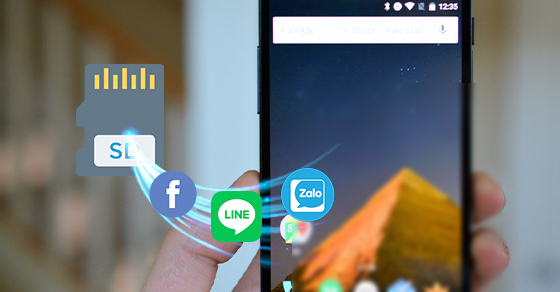Bạn đang đọc bài viết chi tiết Cách chuyển ứng dụng sang thẻ nhớ trên điện thoại Android tại thtrangdai.edu.vn. Bạn có thể truy cập nhanh những thông tin cần thiết trong mục lục bài viết dưới đây.
Để tiết kiệm dung lượng bộ nhớ trong của điện thoại, nhiều người đã sử dụng phương pháp chuyển ứng dụng sang thẻ nhớ. Phương pháp này sẽ là giải pháp hữu hiệu để giải phóng không gian bộ nhớ. Hãy cùng thtrangdai.edu.vn xem cách chuyển ứng dụng sang thẻ nhớ trên điện thoại Android chi tiết nhất nhé!
Xem ngay các sản phẩm thẻ nhớ với mức giảm giá SỐC
Lợi ích của việc chuyển ứng dụng sang thẻ nhớ
Việc chuyển ứng dụng từ máy sang thẻ nhớ mang lại nhiều lợi ích mà có thể nhiều người dùng chưa hiểu:
- Việc chuyển ứng dụng sang thẻ nhớ sẽ giúp điện thoại hoạt động tốt hơn và tránh tình trạng treo máy.
- Việc chuyển ứng dụng sang thẻ nhớ giúp tiết kiệm bộ nhớ, cùng với đó người dùng có thể tải thêm ứng dụng.
- Đặc biệt, nếu điện thoại của bạn gặp sự cố và yêu cầu reset lại thì dữ liệu đã chuyển sang thẻ nhớ sẽ được giữ nguyên.
Một số lưu ý trước khi chuyển ứng dụng sang thẻ nhớ
Khi chuyển ứng dụng từ điện thoại sang thẻ nhớ, người dùng cần chú ý các vấn đề sau:
- Không phải tất cả các ứng dụng hoặc dữ liệu đều có thể được chuyển sang thẻ nhớ, cụ thể là các ứng dụng hệ thống được cài đặt sẵn (cài đặt, camera, máy ghi âm, v.v.).
- Tốc độ xử lý của ứng dụng sau khi chuyển sang thẻ nhớ phụ thuộc vào tốc độ của thẻ nhớ nhanh hay chậm. Nếu bạn chọn thẻ nhớ chính hãng có dung lượng lưu trữ lớn và tốc độ đọc ghi cao thì sẽ mạnh hơn thẻ cũ.

- Khi chuyển ứng dụng sang thẻ nhớ, bạn nên cân nhắc kỹ. Nếu thẻ nhớ bị trục trặc hoặc bị hỏng thì toàn bộ dữ liệu sẽ bị mất.
- Các ứng dụng đã được chuyển sang thẻ sẽ có chức năng bình thường nhưng khi bạn tháo thẻ ra khỏi điện thoại thì các chức năng của ứng dụng đó sẽ bị thay đổi.
- Di chuyển ứng dụng sang thẻ nhớ chỉ khả dụng cho phiên bản Android 6.0 trở lên. Tuy nhiên, hiện nay có một số phiên bản mới không thể sử dụng theo cách này.
Cách chuyển ứng dụng sang thẻ nhớ
Bước 1: Vào Cài đặt trên điện thoại > Chọn Ứng dụng > Sau đó, chọn những ứng dụng bạn muốn di chuyển (Ở đây chúng ta sẽ chọn ứng dụng BeautyPlus).